İçindekiler
"Bozuk SD kart nasıl düzeltilir", "Bozuk SD kartın nasıl onarılır" veya "bozuk SD kartın nasıl biçimlendirilir" sorularını Google'da aratırsanız, önerilen çözümler hemen hemen aynıdır. Google, Android akıllı telefonlarınız, dijital kameralarınız veya diğer popüler aygıtlarınız için bozuk bir SD kartı biçimlendirmek için, her ikisi de yararlı ve faydalı olduğu kanıtlanmış iki biçimlendirme yöntemi sunacaktır.
1. Yazılım ile bozuk bir hafıza kartını formatlama
Bozuk hafıza kartı formatlama yazılımını veya bozuk hafıza kartı formatlayıcı olarak bilinen yazılımı ücretsiz indirin.
2. Komut ile bozuk bir hafıza kartıni biçimlendirme
Komut istemini kullanarak bozuk SD kartı onarın / biçimlendirin
Uyarı: Biçimlendirme SD karttaki verileri sileceğinden, tüm önemli verilerin başka bir yere kopyalandığından emin olun.
Bozuk bir SD kart nasıl biçimlendirilir
Bazı bilinen nedenlerden dolayı bozuk bir SD kartı biçimlendirmenize yardımcı olmak için ilk olarak "bozuk bellek kartı biçimlendirme yazılımı" koyduk. Birincisi, kullanımı kolaydır, bu da SD kartın bozulmasını sorunsuz bir şekilde gidermenize yardımcı olur. İkincisi, ekstra disk / bölüm yönetimi özellikleriyle birlikte ücretsiz olarak indirilebilir ve bozuk SD kartı biçimlendirmekle sınırlı değildir. Dahası, yazma korumalı bir SD kartı biçimlendirmeye, SD kartı bölmeye ve daha fazlasına yardımcı olabilir.
Şimdi, yazılımı - EaseUS ücretsiz bölüm yöneticisini indirin ve onarmaya başlayın.
Adım 1. EaseUS Partition Master'ı başlatın, biçimlendirmek istediğiniz bölüme sağ tıklayın ve "Format" ı seçin.
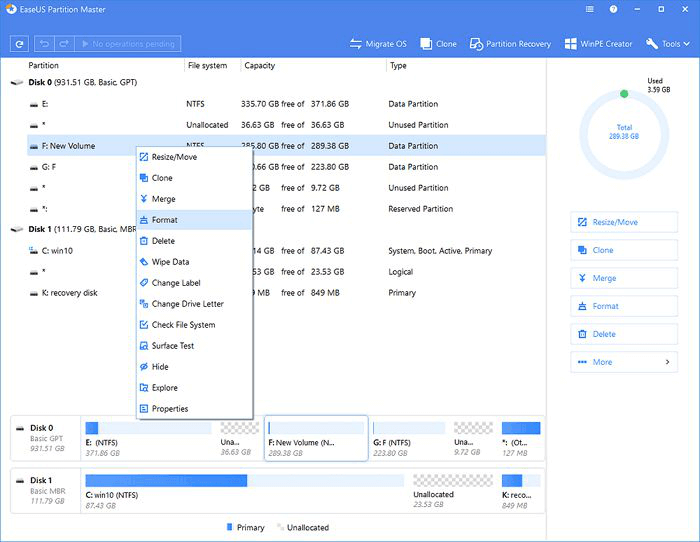
Adım 2. Yeni pencerede, Bölüm etiketini girin, dosya sistemini seçin (fat32 / ntfs / ext3 / ext3 / ext4) ve ihtiyaçlarınıza göre küme boyutunu ayarlayın, ardından "OK" a tıklayın.
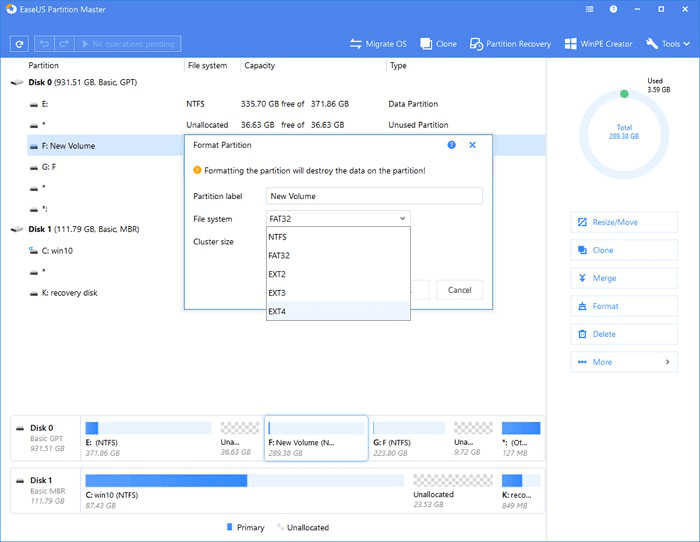
Adım 3. Ardından bir uyarı penceresi göreceksiniz, devam etmek için "OK" a tıklayın.
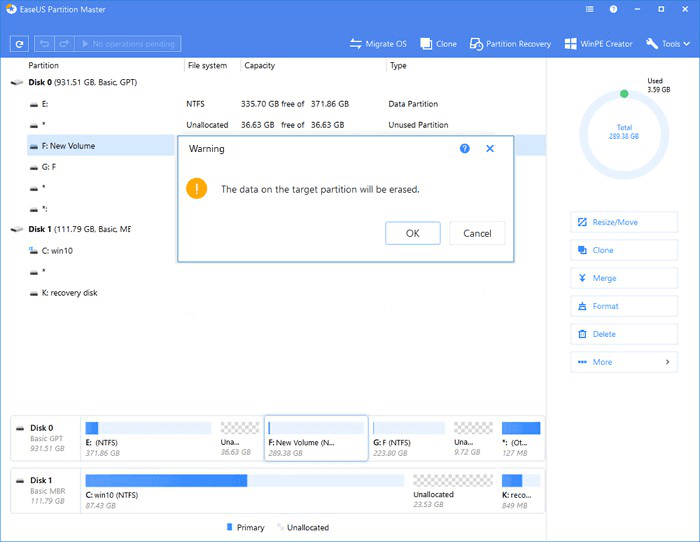
Adım 4. Değişiklikleri gözden geçirmek için sol üst köşedeki "Execute Operation" ı tıklayın, ardından bölümü biçimlendirmeye başlamak için "Apply" a tıklayın.
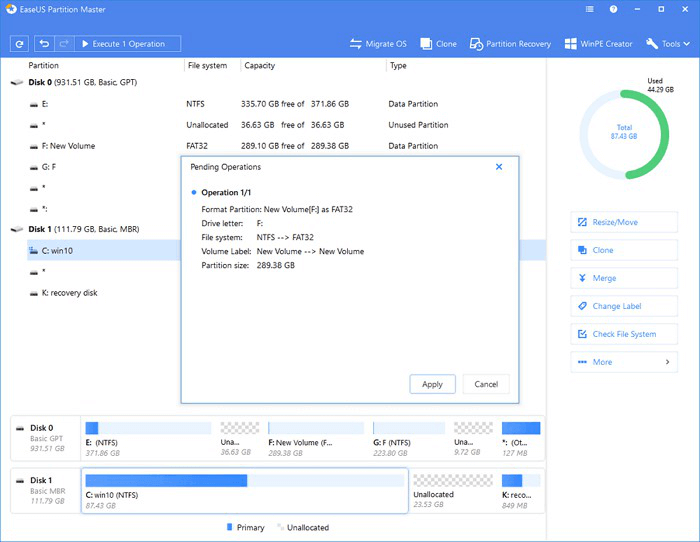
Bozuk SD Kartı Biçimlendirmek ve Onarmak için Komut İstemi Kullanma
Bozuk SD kartı kendi başınıza biçimlendirmek için bir kez daha denemek isterseniz, diskpart programı biraz yardımcı olabilir.
Adım 1: Başlat kutusuna cmd yazın ve aratın, ardından cmd'ye sağ tıklayın ve "yönetici olarak çalıştır" a tıklayın.
Adım 2: Ardından cmd açılır, diskpart yazın
Adım 3: Bundan sonra list disk yazın.
Adım 4: SD kartınızın diskini seçin.
Adım 5: clean yazın.
Adım 6: create partition primary yazın.
7. Adım: fomat fs = fat 32 quick yazın.
8. Adım: exit yazın.
İlgili Makaleler
-
Windows SD Kartı ve USB Sürücüyü Biçimlendirmeyi Tamamlayamadı İçin Etkili Düzeltmeler
![author icon]() Ezgi Bıçakcı/2021/05/31
Ezgi Bıçakcı/2021/05/31
-
Windows 10 Güncellemesi İçin Yeterli Alan Yok Sorununa 6 Düzeltme
![author icon]() Ezgi Bıçakcı/2021/03/30
Ezgi Bıçakcı/2021/03/30
-
[2021] Windows 10'da MBR'yi GPT Diskine Dönüştürmenin Üç Yolu
![author icon]() Ezgi Bıçakcı/2021/05/28
Ezgi Bıçakcı/2021/05/28
-
EaseUS Partition Master ile Ayrılmamış Alandan Bölüm Kurtarma
![author icon]() Ezgi Bıçakcı/2021/05/14
Ezgi Bıçakcı/2021/05/14